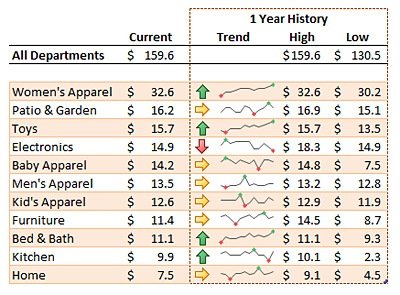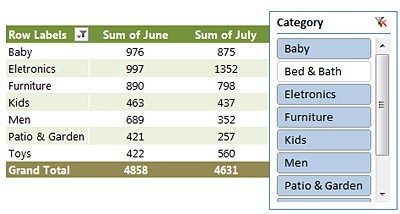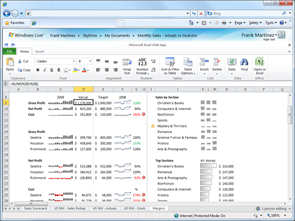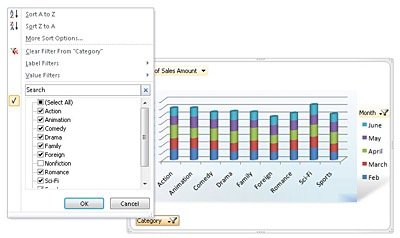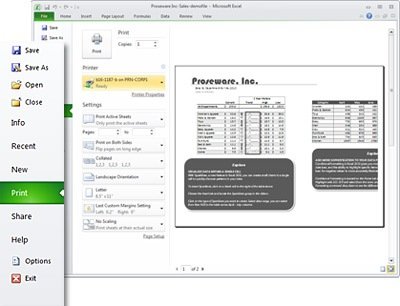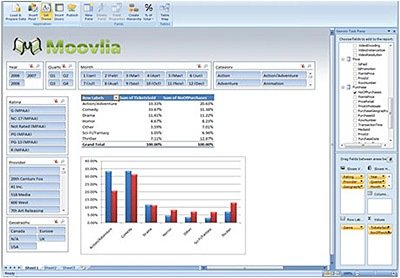Yo sigo en espera de que nuestro fabuloso departamento de sistemas me instale la versión mas reciente de Office, principalmente por mi pasión, la hoja de calculo excel 2010.
por el momento les dejo algunas novedades de esta versión
1. Gráficos de datos en celdas.
Con la nueva característica de minigráficos de Excel 2010, se pueden crear pequeños gráficos en las mismas celdas.
2. Mejores reportes.
Excel 2010 cuenta con nuevas y fascinantes opciones de desglose de datos. Posee visualización mejorada de la vista de tabla dinámica para poder segmentar y filtrar datos de forma dinámica y mostrar sólo la información necesaria. Simplifica y mejor mucho el análisis de grandes conjuntos de datos en filtros y tablas dinámicas.
3. Sus hojas Excel desde la web o smartphone.
Con “Excel Web App” podrá ampliar su experiencia de Office a la Web. Permite publicar, ver y editar sus hojas de cálculo en la web!
Con “Microsoft Excel Mobile 2010” tiene la versión móvil de Excel que esté adaptada específicamente para su smartphone.
4. Conéctese, comparta y logre más resultados al trabajar en equipo.
La característica de co-creación de Excel Web App le permite editar simultáneamente una misma hoja de cálculo con otras personas desde diferentes ubicaciones. Puede ver quién está trabajando con la misma hoja de cálculo que usted al mismo tiempo. Todas las modificaciones se controlan y marcan inmediatamente para mantenerlo al tanto de cuándo y dónde se realiza cada cambio.
5. Un toque de sofisticación a sus presentaciones de datos.
El formato condicional en Excel 2010 ofrece más control sobre los iconos y estilos, las barras de datos mejoradas, así como resaltar aspectos específicos con tan solo unos clics.
6. Nuevos y más interactivos gráficos dinámicos.
Recopile rápidamente más información de sus gráficos dinámicos. Muestre diferentes vistas de datos directamente en un gráfico dinámico, independiente de las vistas de gráficos dinámicos, para analizar y capturar la vista más atractiva para sus números.
7. Realice tareas de forma más rápida y sencilla.
Excel 2010 simplifica el modo de acceso a las características. La nueva vista Microsoft Office Backstage™ reemplaza al menú Archivo tradicional para permitirle guardar, compartir, imprimir y publicar sus hojas de cálculo en tan solo unos pasos.
8. Modele y analice prácticamente cualquier dato de manera eficiente.
El complemento PowerPivot para Excel 2010 proporciona una tecnología innovadora como la integración simplificada de datos desde múltiples orígenes y la manipulación inmediata de grandes conjuntos de datos con hasta millones de filas. Los usuarios profesionales pueden publicar y compartir análisis prácticamente sin esfuerzo mediante Microsoft SharePoint Server 2010.
9. Capacidad aumentada para crear hojas de cálculo más grandes y complejas.
Buenas noticias para los usuarios avanzados y analistas: con la nueva versión de Excel 2010 de 64 bits, el análisis de grandes cantidades de información es más fácil que nunca. Analice grandes y complejos conjuntos de datos, más grandes que los archivos de 2 GB de las versiones anteriores de Excel.
10. Publique y comparta a través de los Servicios de Excel.
La integración de SharePoint Server 2010 y los Servicios de Excel permite a los usuarios avanzados compartir análisis y resultados con toda la organización mediante la publicación de hojas de cálculo en la Web. Cree un panel de inteligencia empresarial y comparta información confidencial de la empresa con sus colegas, clientes y socios de negocio en un entorno con seguridad mejorada.